- Autor Jason Gerald [email protected].
- Public 2023-12-16 11:03.
- Zuletzt bearbeitet 2025-01-23 12:14.
In diesem Artikel werden Sie angeleitet, eine Tabelle mit Adobe Illustrator einfach zu erstellen.
Schritt
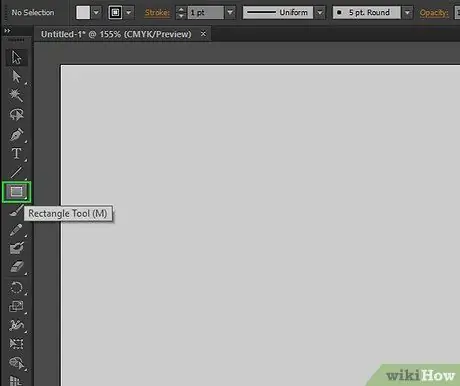
Schritt 1. Wählen Sie das Rechteckwerkzeug in der Werkzeugpalette aus.
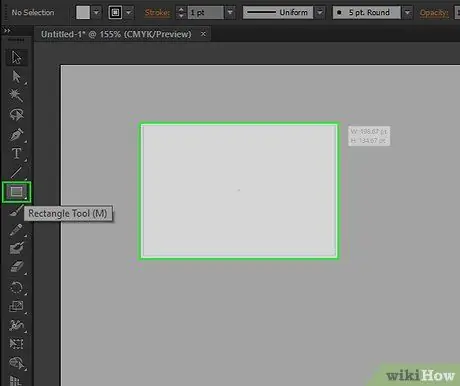
Schritt 2. Klicken und ziehen Sie den Cursor auf das Dokument, um eine Box zu erstellen
Passen Sie die Abmessungen der Box wie gewünscht an. Nachdem Sie die Box erstellt haben, können Sie ihre Abmessungen mit dem Skalierungswerkzeug ändern.
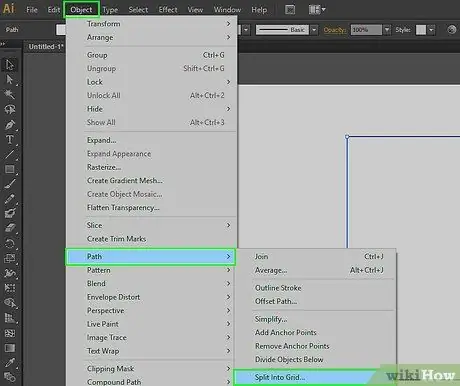
Schritt 3. Wählen Sie das gerade erstellte Feld aus
Klicken Sie auf Objekt > Pfad > In Raster aufteilen… Wenn Sie auf einen beliebigen Teil des Dokuments außerhalb des Felds klicken, ist der Befehl nicht verfügbar und Sie können nicht fortfahren.
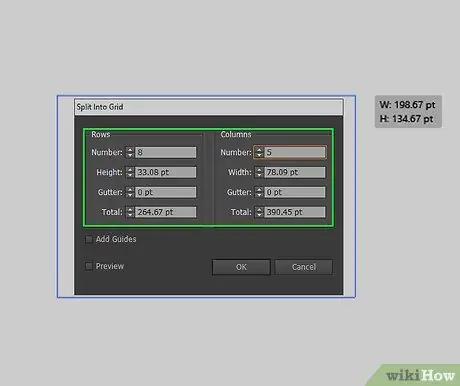
Schritt 4. Richten Sie Ihren Tisch ein
Klicken Sie auf das Kontrollkästchen Vorschau, um die Änderungen anzuzeigen, während Sie sie vornehmen. Geben Sie anschließend die gewünschte Anzahl von Spalten und Zeilen in das Feld Zeilen & Spalten ein. Um den Abstand zwischen den Zellen zu entfernen, setzen Sie den Gutter-Wert auf 0.
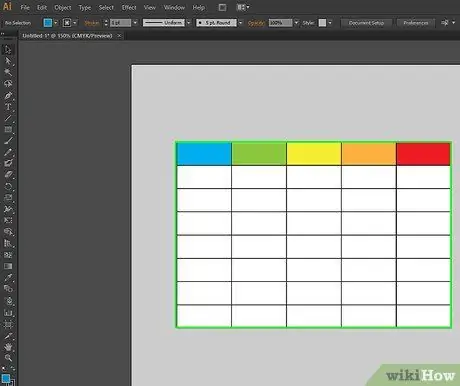
Schritt 5. Nachdem Sie die erforderlichen Informationen eingegeben haben, erstellt Adobe Illustrator eine Tabelle mit diesen Informationen
Sie können die Farbe und den Umriss ändern oder jedem Feld Text hinzufügen.






